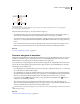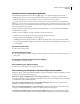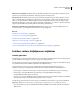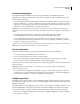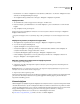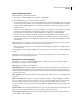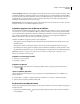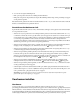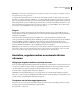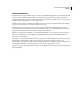Operation Manual
47
ADOBE ILLUSTRATOR CS4 GEBRUIKEN
Werkruimte
De maateenheid wijzigen
De standaardmaateenheid van Illustrator is punten (een punt is gelijk aan 0,3528 millimeter). U kunt de
maateenheden voor algemene metingen, lijnen en tekst wijzigen. Wanneer u waarden in vakken invoert, kunt u de
standaardeenheid overschrijven.
• Als u de standaardmaateenheid wilt wijzigen, kiest u Bewerken > Voorkeuren > Eenheden en weergaveprestaties
(Windows) of Illustrator > Voorkeuren > Eenheden en weergaveprestaties (Mac OS) en selecteert u de gewenste
eenheden voor de opties Algemeen, Lijn en Tekst. Als Aziatische opties tonen is geselecteerd bij de voorkeuren voor
Tekst, kunt u ook een speciale eenheid voor Aziatische tekst selecteren.
Opmerking: De maateenheidoptie Algemeen heeft invloed op linialen, het meten van afstanden tussen punten, het
verplaatsen en transformeren van objecten, het instellen van afstanden in rasters en tussen hulplijnen, en het maken van
vormen.
• Als u de algemene maateenheid alleen voor het actieve document wilt instellen, kiest u Bestand >
Documentinstellingen. Kies de gewenste maateenheid in het menu Eenheden en klik op OK.
• Als u de maateenheid wilt wijzigen wanneer u een waarde invoert in een vak, voert u na de waarde een van de
volgende afkortingen in: inch, inches, in, millimeters, mm, Q's (één Q is gelijk aan 0,25 millimeter), centimeters,
cm, punten, p, pt, pica's, pc, pixel, pixels en px.
Wanneer u pica's en punten door elkaar gebruikt, kunt u waarden als XpY invoeren, waarbij X en Y staan voor het
aantal pica's en punten (bijvoorbeeld 12p6 voor 12 pica's en 6 punten).
Het raster gebruiken
Het raster wordt achter de illustratie weergegeven in het illustratievenster en wordt niet afgedrukt.
• Als u het raster wilt gebruiken, kiest u Weergave > Raster tonen.
• Als u het raster wilt verbergen, kiest u Weergave > Raster verbergen.
• Als u objecten magnetisch op rasterlijnen wilt plaatsen, kiest u Weergave > Raster magnetisch. Vervolgens
selecteert u het object dat u wilt verplaatsen en sleept u dit naar de gewenste plaats.
Wanneer de grenzen van het object binnen 2 pixels van een rasterlijn zijn geplaatst, wordt het object magnetisch met
het punt verbonden.
Opmerking: Wanneer de optie Weergave > Voorvertoning pixels is geselecteerd, verandert de opdracht Raster
magnetisch in Magnetisch pixel.
• Als u de afstand tussen rasterlijnen, de rasterstijl (lijnen of stippen) of de rasterkleur wilt opgeven, of als u wilt
bepalen of rasters vóór of achter illustraties worden weergegeven, kiest u Bewerken > Voorkeuren > Hulplijnen en
raster (Windows) of Illustrator > Voorkeuren > Hulplijnen en raster (Mac OS).
Hulplijnen gebruiken
Met Hulplijnen kunt u tekst en grafische objecten gemakkelijker uitlijnen. U kunt liniaalhulplijnen (rechte verticale of
horizontale lijnen) en hulplijnobjecten (vectorobjecten die u naar hulplijnen omzet) maken. Net als het raster worden
hulplijnen niet afgedrukt.
U kunt kiezen uit twee soorten hulplijnstijlen, puntjes en lijnen, en u kunt de kleur van hulplijnen wijzigen in vooraf
ingestelde hulplijnkleuren of kleuren die u selecteert met een kleurkiezer. Hulplijnen zijn standaard ontgrendeld,
zodat u ze kunt verplaatsen, wijzigen, verwijderen of herstellen, maar kunt u de lijnen desgewenst vergrendelen.
• Kies Weergave > Hulplijnen > Hulplijnen tonen of Weergave > Hulplijnen > Hulplijnen verbergen om hulplijnen
weer te geven of te verbergen.